在当今数字化娱乐的浪潮中,电脑已成为我们享受音乐、电影、游戏等多种音频体验的重要设备。想要在个人电脑上获得出色的音质,优质的硬件配置不可或缺。这篇文章...
2025-04-06 4 电脑
在数字音频制作过程中,声音界面(SoundInterface)的设置是确保录音质量的首要步骤之一。对于初学者而言,了解电脑中的PR(AdobePremierePro,一款视频编辑软件)如何操作基本的声音界面进行设置是十分必要的。本文将详细介绍如何在AdobePremierePro中设置基本的声音界面,以确保你能顺利开始音频的编辑工作。
在深入设置之前,我们需要对AdobePremierePro的声音界面有一个基础的了解。声音界面通常包括轨道、音量控制器、音效调节器和导入/导出音频的选项。AdobePremierePro为了便于用户操作,将这些组件整合到一个统一的界面中。
1.打开AdobePremierePro
请确保您的电脑已经正确安装了AdobePremierePro,并且已启动该程序。接下来,创建或打开一个项目,预备进行声音界面的设置工作。
2.认识音频轨道
在项目面板中导入您的视频片段后,可以通过将视频拖放到时间线上来打开轨道面板。音频轨道将允许我们编辑与视频同步的声音,其中有多轨音频编辑选项和独立的轨道音量控制。
3.音频轨道的设置
创建音频轨道:在时间线上点击右键,选择“添加音频轨道”选项,可以创建新的音频轨道。您可以添加不同类型的轨道,如立体声、5.1等。
分组轨道:通过右键点击轨道,选择“创建子混合”,可以将多个音频轨道分组,便于统一控制。
分配轨道类型:右键点击轨道标题,您可以选择将轨道设置为音乐、效果声或对话等不同类型的音频轨道。
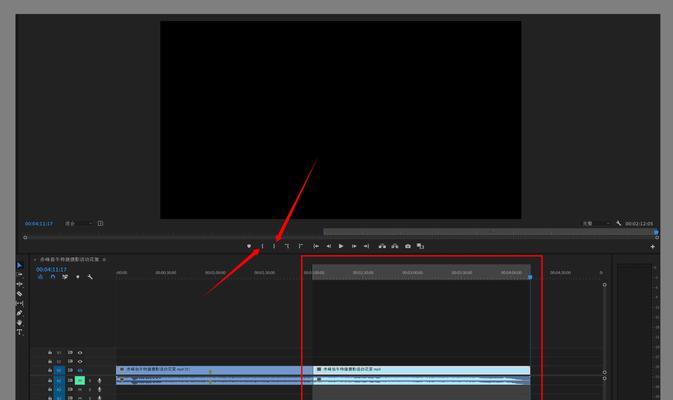
4.音频效果和过渡
PremierePro包含许多用于改善音频质量的效果,如均衡器、压缩器等。您还可以添加音频过渡效果,例如淡入淡出。
添加音频效果:把音频素材拖放到时间线,再点击“效果”面板,找到您需要的音频效果并拖放到时间线上相应音频轨道的部分。
音频过渡:点击“效果”面板中的“过渡”文件夹,选择您需要的音频过渡效果,然后拖动到时间线的两个音频轨道之间的边缘部分。
5.调节和监听音量
音频波形缩放:在时间线上的音频轨道上,您会看到音频的波形,通过放大/缩小波形可以更精确地编辑音频。
音量控制:每个音频轨道都有音量控制滑块,您可以通过调整滑块来改变音量大小。
监听音量:PremierePro允许您实时监听音量,您可以通过“音频选项”来调整监听设置。
6.导入和导出音频
通过“文件”菜单中的“导入”选项,可以将音频文件导入项目中。完成编辑后,选择“文件”菜单中的“导出”选项,根据需要导出音频文件。
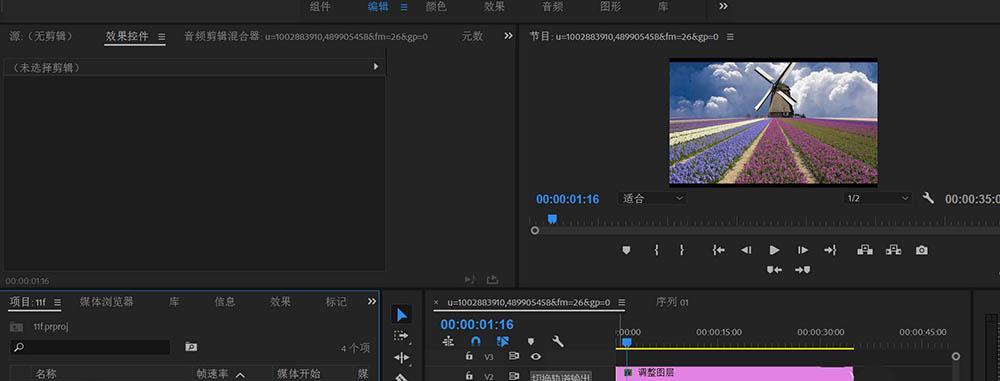
常见问题解答:
问:如何同步音频和视频?
答:在时间线上调整音频和视频的顺序及起始点,确保它们在时间上对应。PremierePro支持自动同步功能,您可以通过视频中的波形或者是时间码来手动对齐音频。
问:在多轨模式下调节音量时应注意什么?
答:在多轨模式下调节音量时,要特别注意音量的相对平衡,避免某些轨道过度突出或压抑。
问:如何在PremierePro中应用均衡器效果?
答:要应用均衡器效果,首先需要在音频效果库中找到均衡器效果并拖放到时间线上的音频轨道。然后双击该音频轨道上的效果片段,打开均衡器界面进行调整。
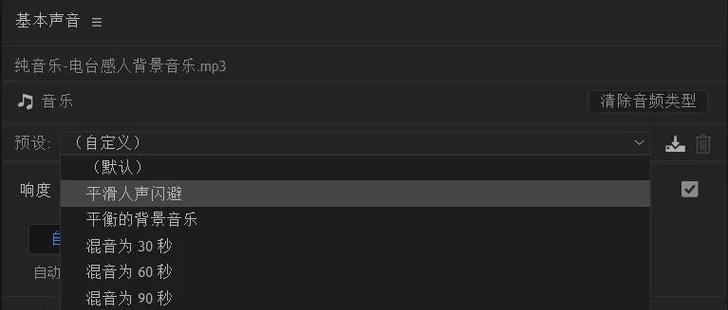
通过以上步骤,您应该能够基本掌握在AdobePremierePro中设置和编辑声音界面的方法。了解这些基本的音频设置能帮助您提升视频项目的整体质量。在这个数字化的世界中,掌握音频编辑的基础知识对于任何希望制作高质量视频的人来说都是至关重要的。多实践、多尝试新功能是提高技能的有效途径,衷心希望您能在编辑之路上不断进步。
标签: 电脑
版权声明:本文内容由互联网用户自发贡献,该文观点仅代表作者本人。本站仅提供信息存储空间服务,不拥有所有权,不承担相关法律责任。如发现本站有涉嫌抄袭侵权/违法违规的内容, 请发送邮件至 3561739510@qq.com 举报,一经查实,本站将立刻删除。
相关文章

在当今数字化娱乐的浪潮中,电脑已成为我们享受音乐、电影、游戏等多种音频体验的重要设备。想要在个人电脑上获得出色的音质,优质的硬件配置不可或缺。这篇文章...
2025-04-06 4 电脑
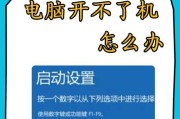
在使用电脑的过程中,我们常常会遇到各种各样的问题,而启动电脑后发现缺少微软图标,无疑会让人困惑。本文将详细讲解如何解决这个问题,并提供专业的步骤指导,...
2025-04-06 2 电脑

电脑被敲击后黑屏如何恢复正常?解决黑屏问题的全方位指南电脑作为我们日常学习、工作的重要工具,经常会遇到各种各样的问题。电脑被不小心敲击后出现黑屏的...
2025-04-05 6 电脑
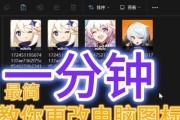
在使用电脑时,我们经常根据个人习惯和使用偏好调整各种设置,以获得更佳的使用体验。有时,我们可能会发现电脑桌面的图标比平时显得更大了,这可能会导致任务栏...
2025-04-05 4 电脑

在我们使用电脑的过程中,常常需要对电脑的存储内存进行查看,无论是为了确定是否需要清理存储空间,还是为了升级硬件设施。那么电脑存储内存查看方法到底是什么...
2025-04-05 4 电脑

在打造一台性能卓越、跑分高达100万的电脑时,配置的选择至关重要。这不仅仅是简单的硬件堆砌,而是一场针对速度、稳定性与未来兼容性的深度考量。想要达到如...
2025-04-05 6 电脑